Cứu hỏa: Kế toán không chèn được dòng mới trên Excel. Phải làm sao? - Kế toán Đức Minh
Bạn đang làm file dữ liệu kế toán trên Excel?
Bạn muốn chèn thêm dòng?
Nhưng máy tính cứ báo không chèn dòng được?
Làm sao bây giờ???
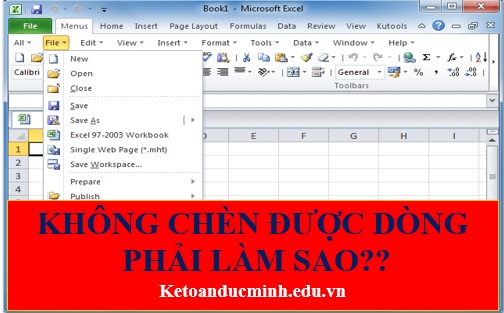
Bài viết sau đây sẽ hướng dẫn cách sửa lỗi chèn hàng, sửa lỗi không Insert tạo dòng mới trong Microsoft Excel ở tất cả các phiên bản (Exce 2003, Exce 2007, Exce 2010, Exce 2013). Các bạn có thể tham khảo nhiều bài viết tại ketoanducminh.edu.vn
Click chuột trong excel để tạo mới dòng, thì nhận được thông báo lỗi trên.

Nguyên nhân:
Do tại dòng cuối cùng của Sheet đang làm việc có dữ liệu, hoặc đã được định dạng, ví dụ: nền, màu, viền dữ liệu …
Hướng giải quyết:
+ Đối với Excel 2007, 2010, 2013: Bạn dùng tổ hợp phím CTRL + END (giữ CTRL rồi bấm End), Excel sẽ được trỏ chuột xuống dòng cuối cùng của bảng tính.
+ Đối với Excel 2003: Giữ CTRL và bấm nút mũi tên bên phải => Sau đó giữ nguyên CTRL, bấm mũi tên xuống dưới (theo ví dụ sau)

Cuối cùng,
Bạn xóa các phần ô tính đã được định dạng, do vô tình bạn tạo ra. Chọn chuột phải, chọn Delete.
Bây giờ bạn có thể Insert bình thường nhé. Bấm CTRL + Home để trở về trang đầu của bảng tính.
Chúc bạn hoàn thành tốt công việc!
Tham khảo thêm các bài viết:
Với mục tiêu “Sự thành công của học viên là niềm tự hào của Đức Minh”, Công ty đào tạo kế toán và tin học Đức Minh là nơi đào tạo kế toán thực tế và tin học văn phòng uy tín và chuyên nghiệp nhất Hà Nội hiện nay. Đức Minh luôn sẵn sàng hỗ trợ hết mình vì học viên, luôn đồng hành cùng học viên trên bước đường đi tới thành công.
Lịch học dạy kèm linh động từ thứ 2 đến thứ 7 hàng tuần cho tất cả các học viên:
Ca 1: Từ 8h -> 11h30 * Ca 2: Từ 13h30 -> 17h * Ca 3: Từ 18h -> 20h
Bảng giá khóa họcTỔ CHỨC THI VÀ CẤP CHỨNG CHỈ CỦA VIỆN KẾ TOÁN ĐỨC MINH
Mọi chi tiết vui lòng liên hệ:
HỌC VIỆN ĐÀO TẠO KẾ TOÁN - TIN HỌC ĐỨC MINH
HÀ NỘI
Cơ Sở 1: Tầng 2 - Tòa nhà B6A Nam Trung Yên - đường Nguyễn Chánh – Cầu Giấy HN - 0339.156.806
Cơ Sở 2: P902 tầng 9 tòa Licogi 12 . Số 21 Đại Từ - Đại Kim ( đối diện khu chung cư Eco Lake View) - Hoàng Mai - Hà Nội. ĐT / ZALO: 0342.254.883
Cơ Sở 3: Phòng 504, chung cư H1-3 Thanh Xuân Nam, đầu ngõ 445 Nguyễn Trãi, Thanh Xuân, Hà Nội - 0339.421.606
HỒ CHÍ MINH
Cơ Sở 1: 537/41 Nguyễn Oanh, p 17, Gò Vấp, Hồ Chí Minh - 0972 711 886
BÀI VIẾT LIÊN QUAN
- Trở thành cao thủ xử lý Word chỉ với… (12/09)
- Dịch văn bản ngay trong Word 2010, 2013, 2016 cực kỳ đơn giản – Tin học Đức Minh. (10/09)
- Cách link dữ liệu giữa các file excel với nhau – Kế toán Đức Minh (07/09)
- Những điều cần biết về hồ sơ dưỡng sức sau sinh năm 2019 – Kế toán Đức Minh (22/08)
- Cách định dạng trang và in ấn file Excel – Kế toán Đức Minh (07/01)
- 6 lỗi cần tránh viết tiêu đề email – KTĐM (05/01)
- Hướng dẫn cách sử dụng hàm ROUND trong excel – Kế toán Đức Minh (14/12)
- Điều chỉnh khoảng cách giữa các cột trong Word – Kế toán Đức Minh. (13/12)
- 10 chức năng của Paste trong Excel mà bạn cần phải biết – Kế toán Đức Minh (11/12)
- 2 cách tạo dòng kẻ ngang cực nhanh trong WORD – Kế toán Đức Minh (23/11)



